Como remover o nome do tema do rodapé do WordPress?
Publicados: 2023-01-02Quer saber como remover o nome do tema do rodapé do WordPress? Em caso afirmativo, você chegou à página certa, pois neste artigo falaremos sobre diferentes métodos para fazer isso.
Embora você use um tema WordPress para criar um site WordPress, ele geralmente vem com um rodapé de direitos autorais que inclui o nome do tema. E pode haver momentos em que você deseja usar seu próprio rodapé ou apenas remover o nome do tema.
Assim, este artigo discute 3 métodos diferentes para remover o nome do tema do tema do WordPress.
Vamos começar!
É legal remover informações de direitos autorais do rodapé do WordPress?
Sim! É legal remover o rodapé de direitos autorais do tema do WordPress. Como o WordPress é uma plataforma de código aberto licenciada sob a licença GNU-GPL, é livre para usar, modificar, distribuir e redistribuir.
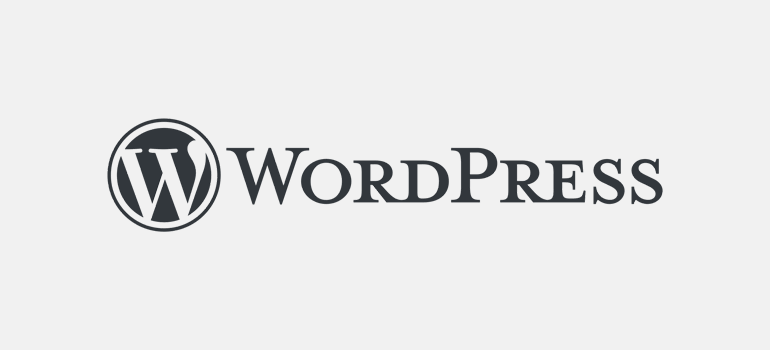
Isso significa que você pode fazer alterações no cabeçalho, rodapé ou em qualquer página do seu site WordPress. O WordPress não considera isso como violação de nenhuma lei ou ilegal. Portanto, você pode modificar legalmente os temas e modelos do WordPress.
No entanto, você deve fazer backup do seu site WordPress usando plugins de backup antes de fazer qualquer alteração. Isso facilita a restauração do site, mesmo que você cometa algum erro ao remover o nome do tema do rodapé.
O nome do tema aparece no rodapé do site junto com outras informações de direitos autorais. Dá ao público uma ideia sobre o tema que você usou para criar o site.
Se você estiver usando temas padrão do WordPress, como Twenty-Twenty-Three, poderá encontrar um copyright dizendo: “Orgulhosamente desenvolvido com WordPress”. Enquanto para outros temas, você pode ver o nome do tema ou a empresa que criou o tema. E é legal remover Proudly Powered by WordPress e o nome do tema.
Antes de discutirmos como remover o nome do tema do rodapé do WordPress, vamos falar brevemente sobre por que é necessário removê-lo.
Por que é necessário remover o rodapé de direitos autorais do tema WordPress?
Como o WordPress oferece muitos temas para você usar em seu site, não há nada de errado em usá-los. Mas também não é obrigatório exibir o tema que você usou para criar seu site WordPress. Como um senso de crédito, você pode não removê-lo, mas há muitas vantagens em remover o nome do tema.
Vejamos alguns deles:
- Para criar a presença da sua marca: Ao entrar online com o seu negócio, o único foco deve ser promover a sua marca em vez do fornecedor do tema. Portanto, remova o nome do tema para ajudar os visitantes a se familiarizarem com sua empresa e não com outras marcas.
- Para personalização: remover o rodapé de direitos autorais do tema do WordPress permite que você crie uma aparência personalizada. Assim, seu público reconhece sua marca e não a empresa temática.
- Para manter o profissionalismo: seu site parecerá mais profissional se você adicionar seu link personalizado no rodapé sem o nome do tema.
- Por segurança: remover o nome do tema do rodapé diminui as chances de hackers invadirem seu site, pois eles não saberão que seu site foi desenvolvido no WordPress.
Com isso dito, vamos ver as maneiras de remover o nome do tema do rodapé do WordPress.
Como remover o nome do tema do rodapé do WordPress?
Muitos de vocês podem não estar cientes do fato de que podem remover o nome do tema do rodapé do WordPress. Enquanto alguns podem ter tentado remover o nome do tema do rodapé do site, mas não conseguiram.
Bem, existem três métodos diferentes para fazer isso facilmente. Vejamos esses métodos:
Método 1: Remova o nome do tema do rodapé do WordPress por meio da personalização
O primeiro método para remover o nome do tema do rodapé do WordPress é usando a ferramenta de personalização. A ferramenta está disponível no seu painel do WordPress. Também mostraremos um processo passo a passo para usar a ferramenta.
Para demonstrar esse método, usaremos o tema Zakra.
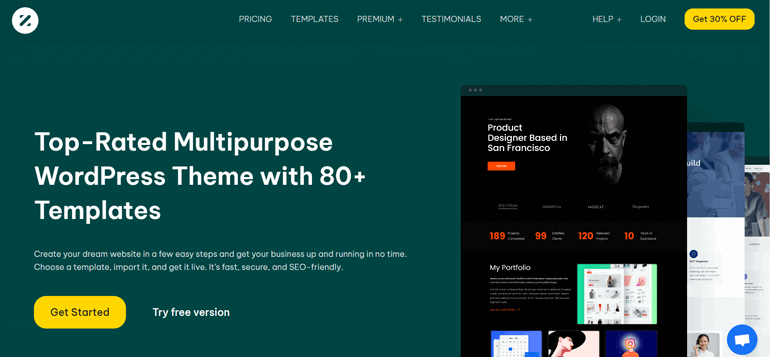
Zakra é um tema multiuso adequado para qualquer tipo de site WordPress, incluindo um blog. Ele oferece mais de 80 modelos que você pode usar instantaneamente para criar um site WordPress.
Assim, vamos ver como remover o nome do tema do rodapé do WordPress usando o tema Zakra.
Para remover o nome do tema, você deve primeiro instalar e ativar o tema. Se você já fez isso, ótimo. Caso contrário, você pode seguir nosso tutorial sobre como instalar e ativar o tema Zakra.
A próxima etapa é importar uma demonstração de sua escolha do tema. O Zakra possui várias categorias de demonstração, como negócios, blog, comércio eletrônico, LMS e assim por diante.
Você pode importar uma demonstração gratuita ou comprar uma premium e instalá-la em seu site WordPress. Para isso, você receberá uma notificação dizendo Comece a usar o Zakra depois de instalar o tema.
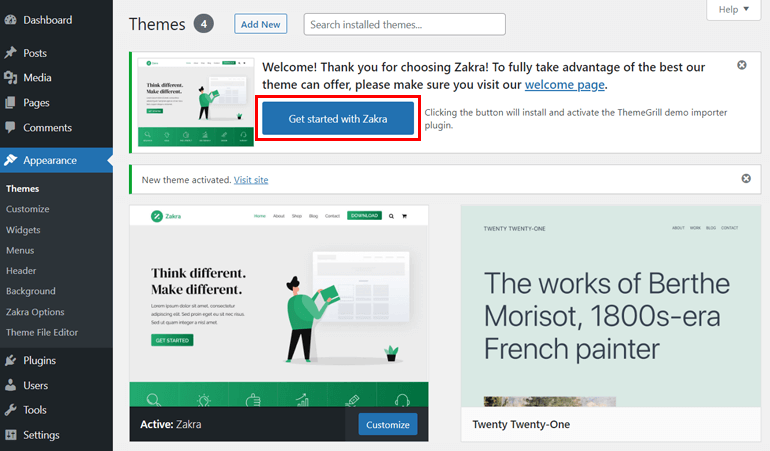
Clique nele e ele instalará automaticamente o plug-in importador de demonstração do ThemeGrill.
A propósito, você também pode instalar o plug-in na guia Plug -ins.
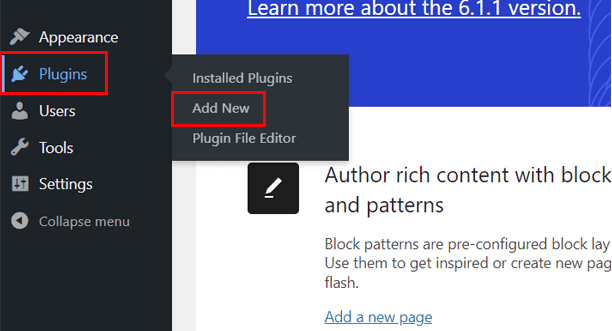
Agora você verá a interface com todas as demos disponíveis do tema Zakra. Escolha uma demonstração adequada para você.
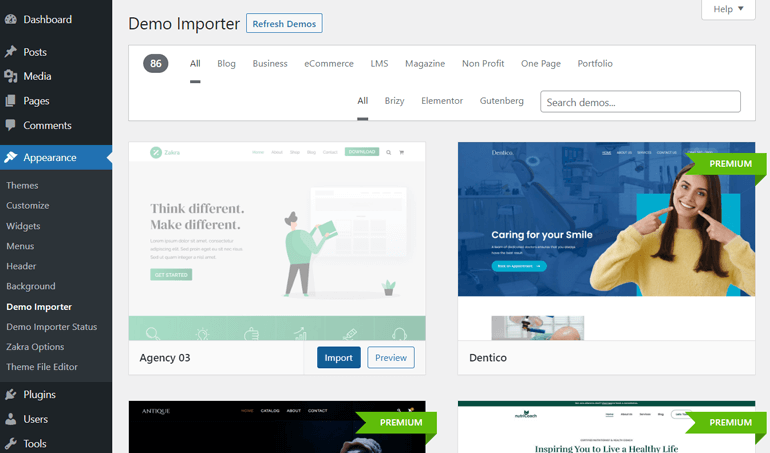
Para este tutorial, estamos usando a Agência 03 demo. Depois de escolher a demonstração de sua escolha, passe o mouse sobre ela. Ele mostra os dois botões: Importar e Visualizar .
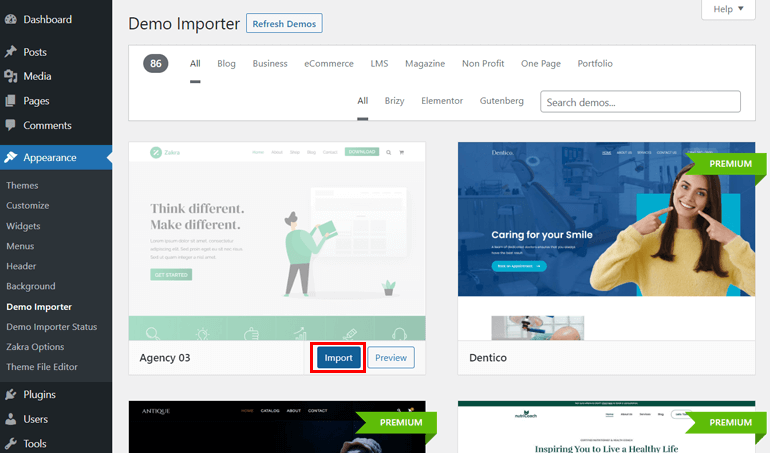
Assim, clique no botão Importar e prossiga.
Uma nova caixa de diálogo aparece quando você clica no botão Importar. Leia-o com atenção e clique no botão Confirmar se tudo parecer bem.
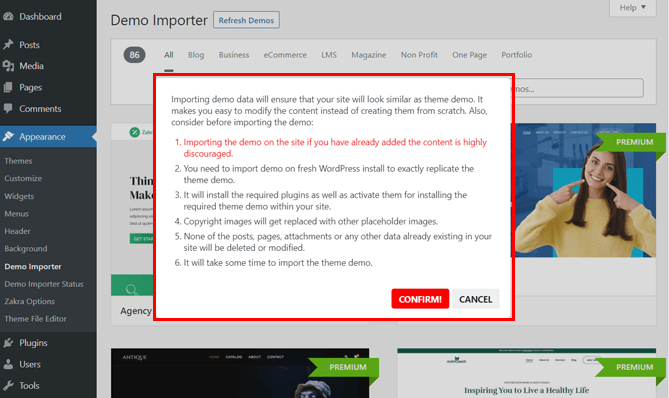
Depois de importar a demonstração, você pode visitar seu site WordPress clicando no botão Live Preview .
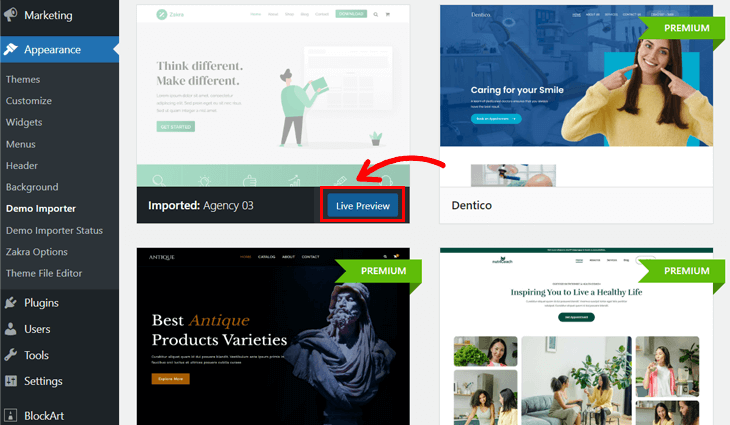
Ao rolar para baixo até o rodapé, você verá o nome do tema dizendo “Powered by Zakra and BlockArt” .
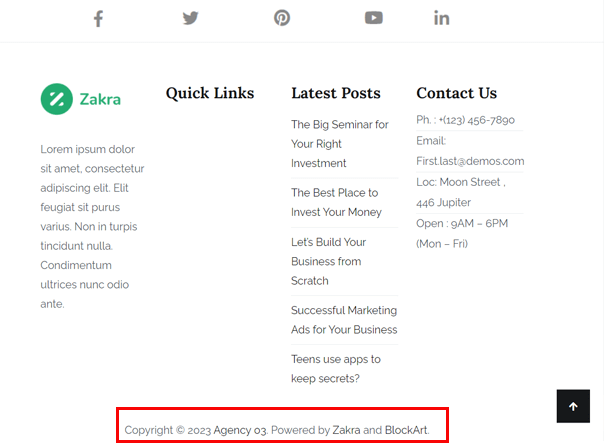
Isso é exatamente o que vamos remover.
Para remover o nome do tema do rodapé do WordPress, visite o painel do WordPress. Em seguida, navegue até Aparência >> Personalizar .
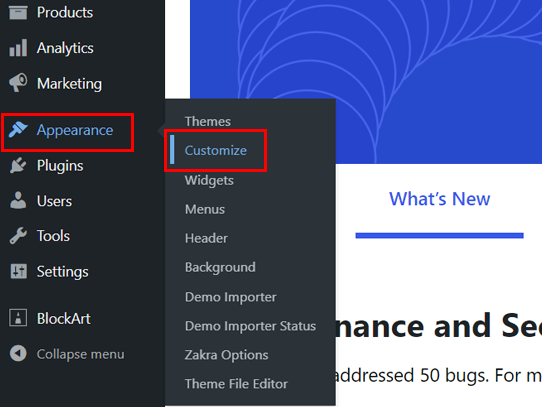
Como estamos personalizando o rodapé, clique em Rodapé e, em seguida, Barra inferior do rodapé .
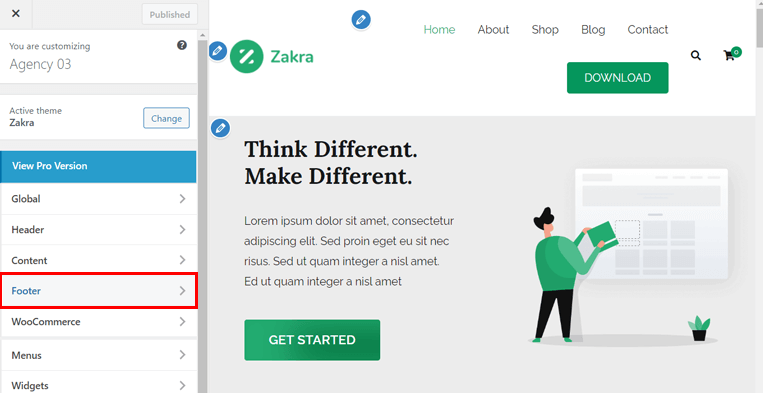
Aqui, você verá o Texto/HTML para conteúdo esquerdo .
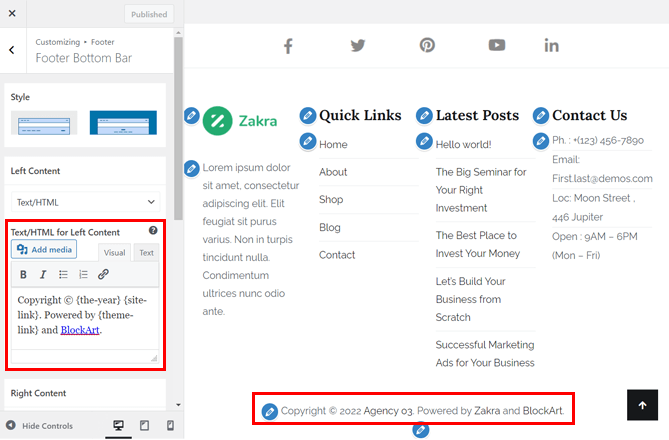
Em sua caixa de texto, remova o nome do tema e você poderá ver as alterações ao vivo na interface à direita.
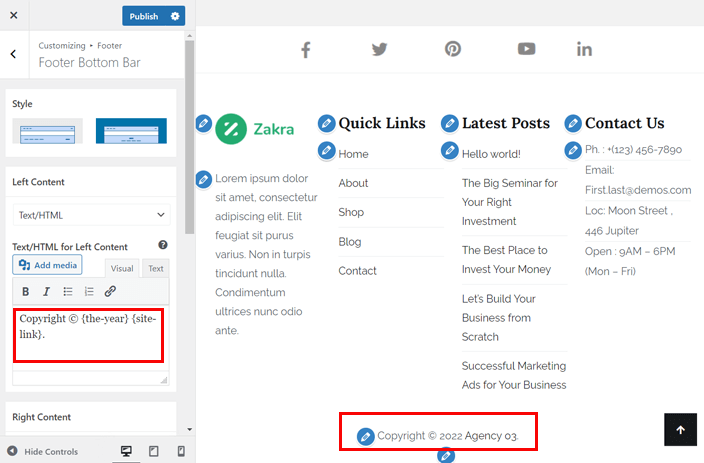
Depois de remover o nome do tema, clique no botão Publicar na parte superior.
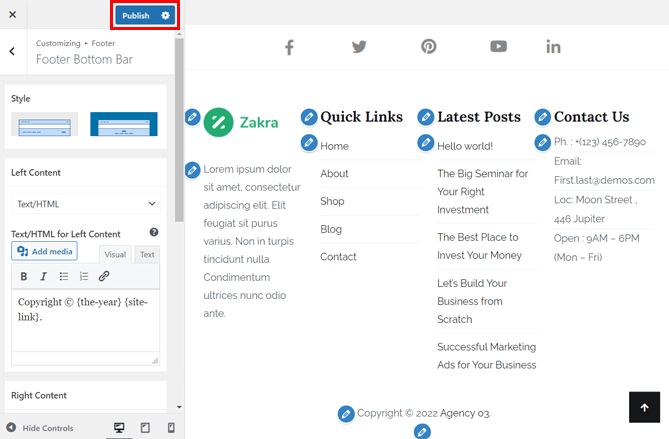
Assim, você removeu com sucesso o nome do tema do seu site WordPress. Agora você pode verificar visitando seu site WordPress. Você não verá nenhum nome de tema.
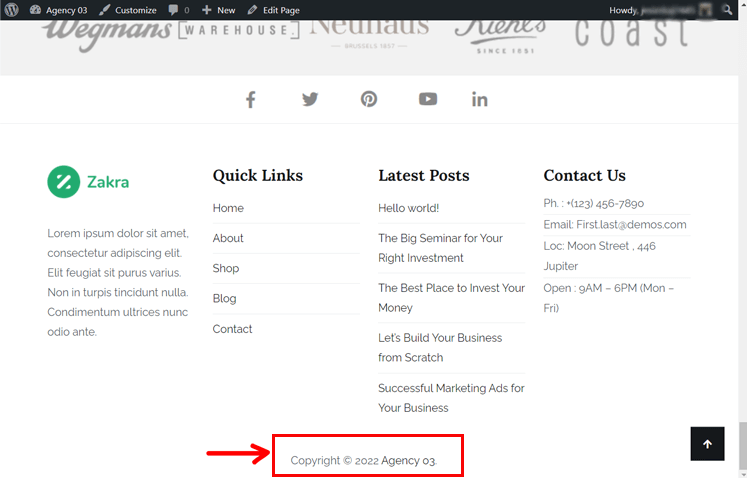
Além de remover o nome do tema, você também pode editar ou remover o nome do site e adicionar seu nome personalizado. Ao mesmo tempo, você também pode remover o título da página e personalizar o cabeçalho, menus, widgets, etc.

Método 2: Remova o nome do tema do rodapé do WordPress usando o tema do bloco
O próximo método para remover o nome do tema do rodapé do seu site WordPress é usar um tema de bloco.
Os temas de bloco, também conhecidos como Full Site Editing (FSE), consistem em modelos feitos inteiramente de blocos. Eles foram introduzidos junto com a versão 5.9 do WordPress com a única intenção de tornar o tema totalmente personalizável
Aqui, para mostrar como remover o nome do tema do rodapé do WordPress usando um tema de bloco, estamos usando o tema eStory. eStory é um tema de bloco do ThemeGrill, mais adequado para sites de blogs. É totalmente personalizável e flexível.
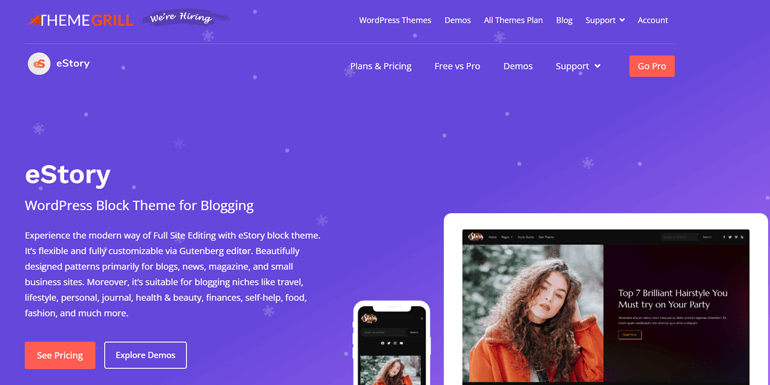
O eStory também possui três sites iniciais que se encaixam em blogs, notícias, revistas e sites de pequenas empresas. Além disso, é 100% compatível com Gutenberg e possui mais de 25 padrões de blocos.
Se você não instalou nenhum tema em seu site WordPress, basta instalar o tema eStory. Se você já tem, isso é ótimo!
Para instalar o tema eStory e importar sua demo, você pode seguir o mesmo procedimento mencionado acima para o tema Zakra.
Depois de concluir a importação da demonstração, visite o painel do WordPress e navegue até Aparência >> Editor .
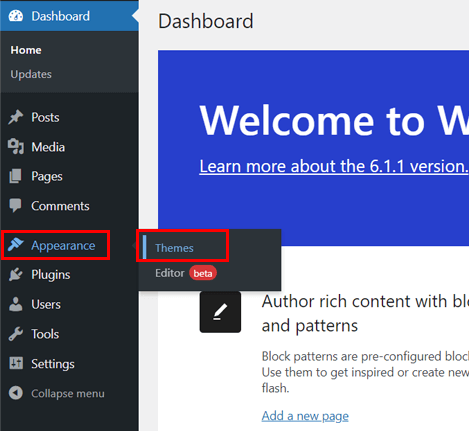
Agora, você verá uma nova interface, que é um editor. A partir daqui, role para baixo até obter as informações de direitos autorais com o nome do tema.
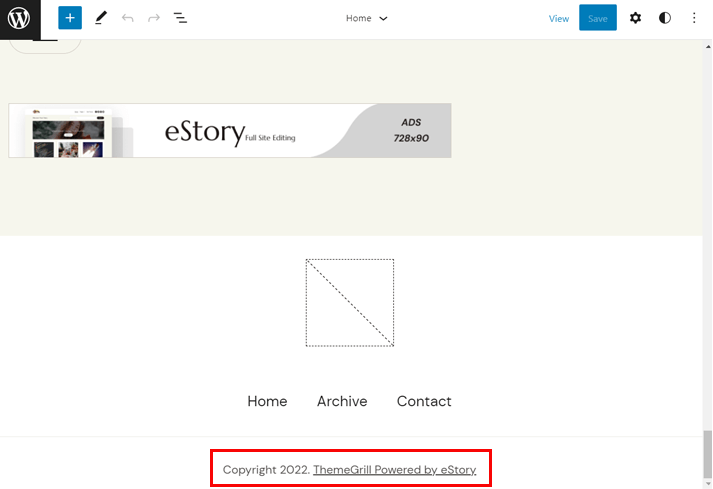
Basta passar o mouse sobre o rodapé e clicar nele. Agora você pode editar o rodapé diretamente no editor.
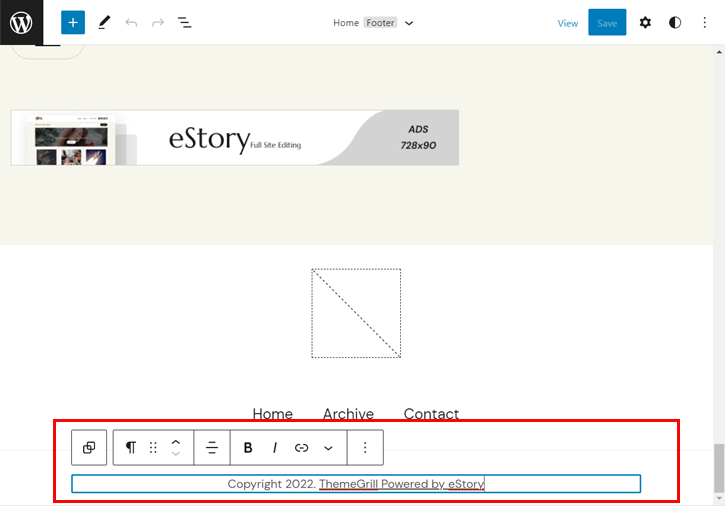
Você pode remover o rodapé completamente ou remover o nome do tema. A escolha é sua. Depois de concluir a edição, clique no botão Salvar na parte superior da página.
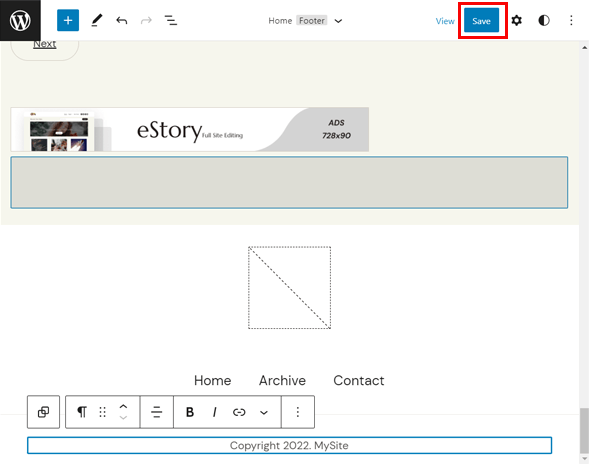
Em seguida, ele mostra uma caixa de diálogo perguntando se você tem certeza sobre as alterações feitas. Aperte o botão Salvar novamente se estiver satisfeito com as alterações. Caso contrário, você também pode cancelar as alterações.
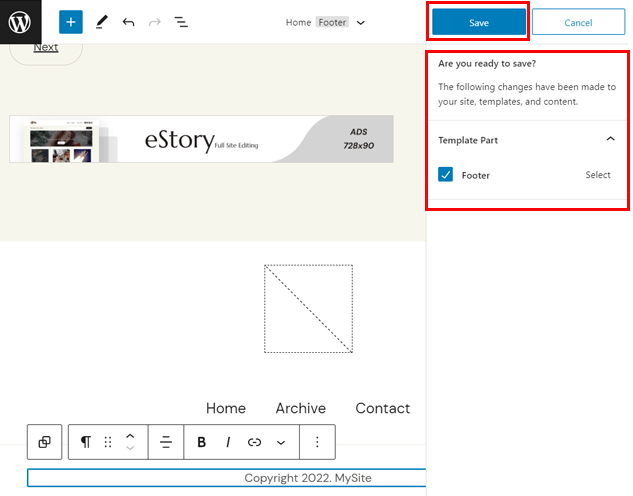
Agora você pode voltar ao seu painel e visitar seu site. Ele não exibirá mais o nome do tema em seu site.
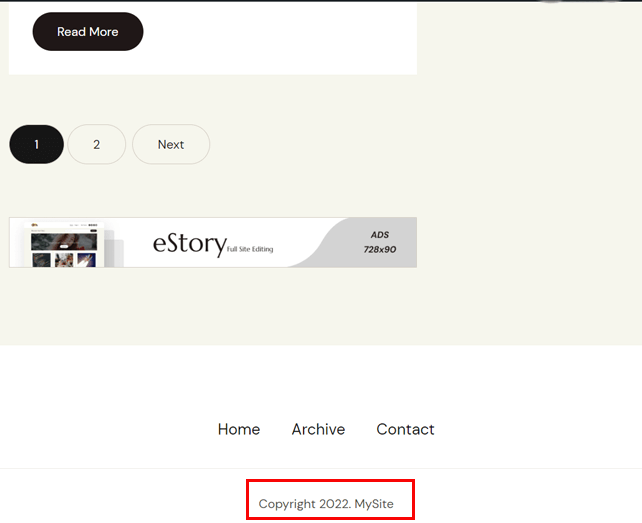
Portanto, se você instalou um tema de bloco em seu site, pode remover facilmente o nome do tema usando o editor de blocos. É muito rápido e fácil.
Método 3: Remova o nome do tema do rodapé do WordPress usando um plug-in do WordPress
O WordPress oferece um grande número de plug-ins para adicionar funcionalidades adicionais ao seu site WordPress. E para remover o nome do tema do rodapé do WordPress, você também pode usar um plugin.
Vamos ver como!
Usando Remover Crédito do Rodapé
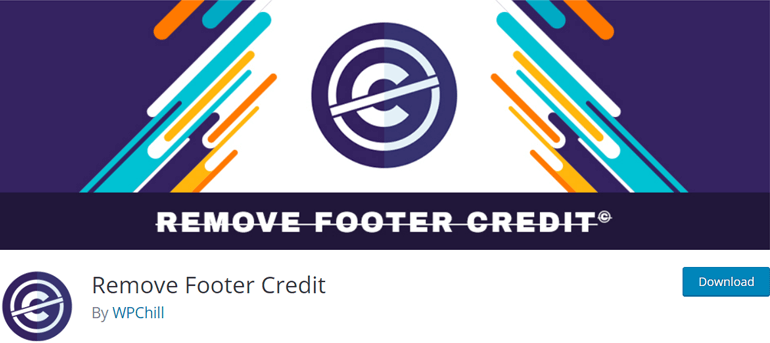
Remove Footer Credit é o plug-in mais popular para remover o nome do tema do rodapé do WordPress. É totalmente gratuito e fácil de usar.
Além disso, oferece opções mínimas para manter o processo mais simples e fácil. Ao mesmo tempo, você também não precisa modificar o código de back-end do seu site. Você pode inspecionar o código do rodapé e remover ou substituir o nome do tema através da caixa de texto.
Aqui está o tutorial sobre como remover o crédito do rodapé usando o plugin Remove Footer Credit . E neste método, estamos usando o tema ColorMag e sua demonstração Main.
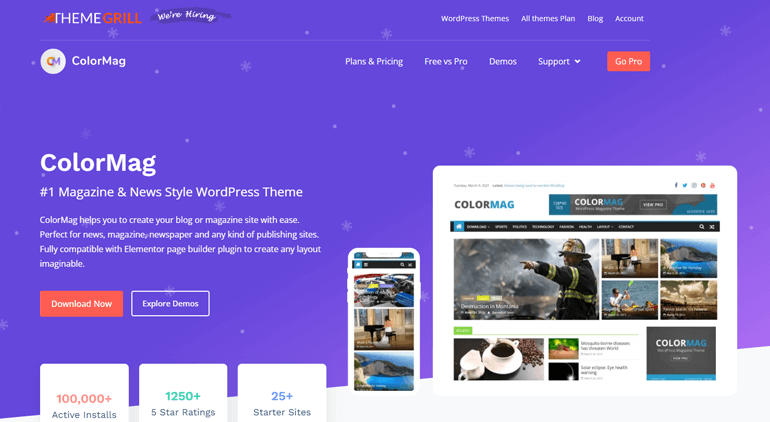
Abaixo está a captura de tela mostrando como o rodapé aparece com o nome do tema no site de demonstração ColorMag.
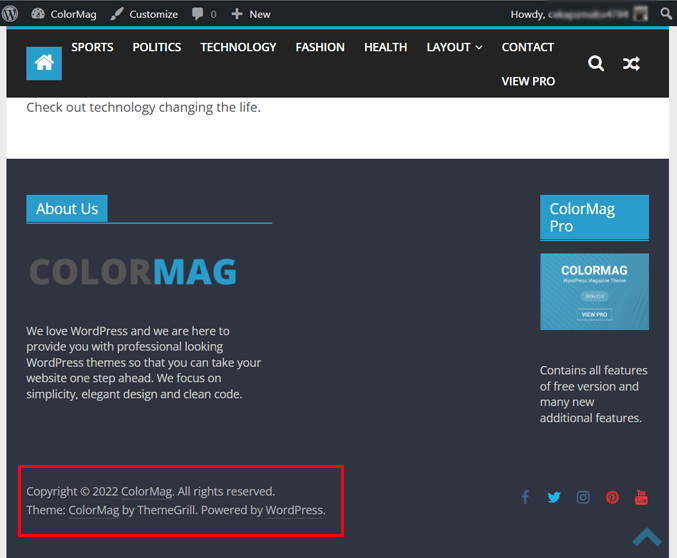
Para removê-lo, visite o painel do WordPress e navegue até Plugins >> Add New .
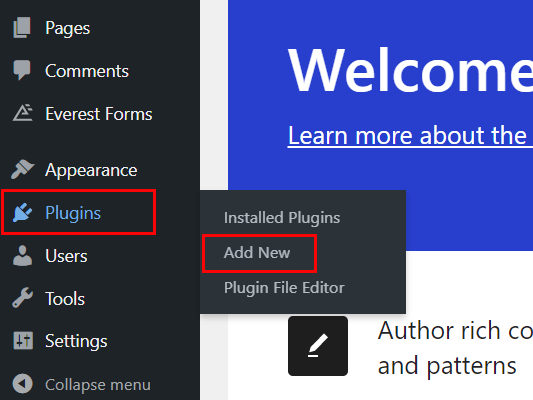
Uma nova interface aparece na sua tela, mostrando os plugins em destaque. No lado esquerdo, você verá a barra de pesquisa; procure por Remove Footer Credit daqui.
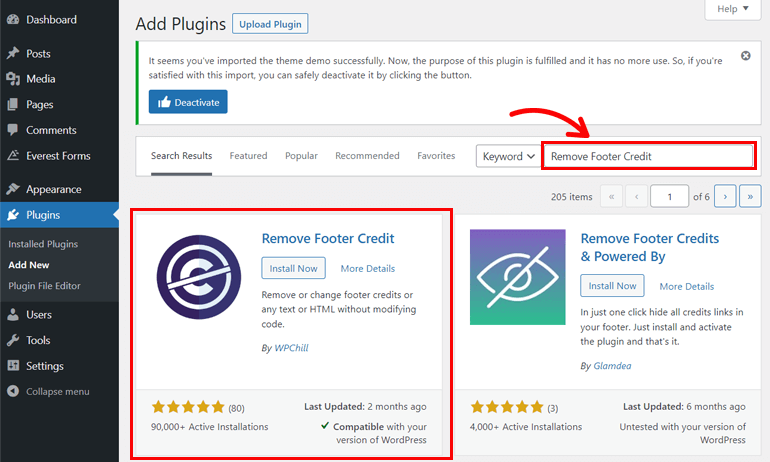
Imediatamente, os resultados da pesquisa mostram o plugin. Então, aperte o botão Instalar agora e depois o botão Ativar .
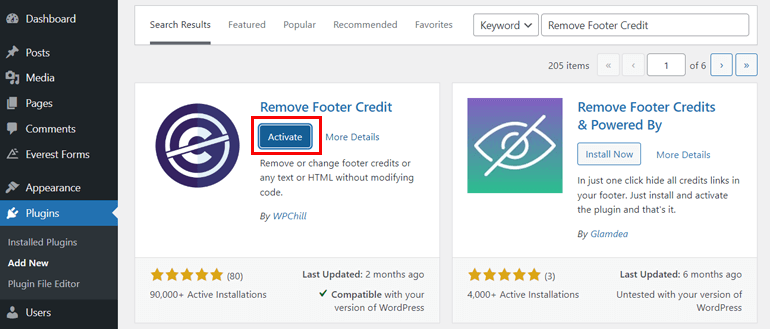
Assim, a página de plugins em sua tela mostra todos os plugins instalados em seu site WordPress.
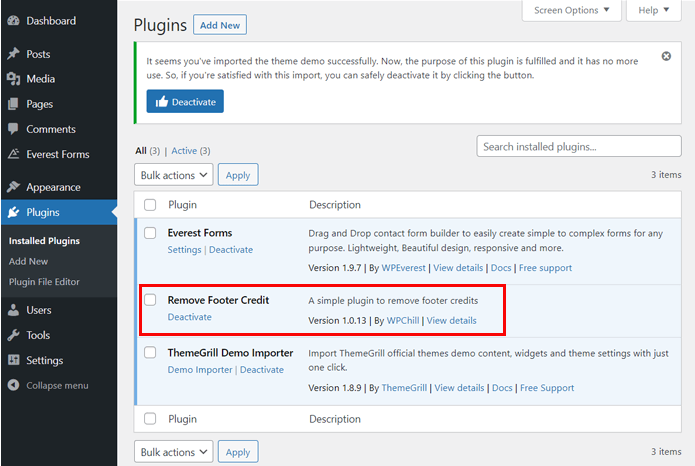
Em seguida, no painel do seu site, vá para Ferramentas >> Remover crédito do rodapé .
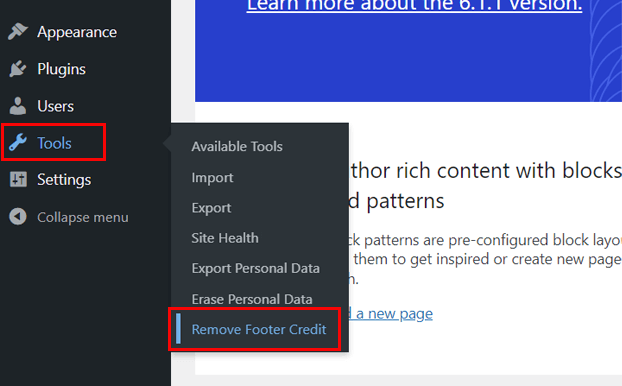
Uma nova página aparece em sua tela que pode ter a seguinte aparência:
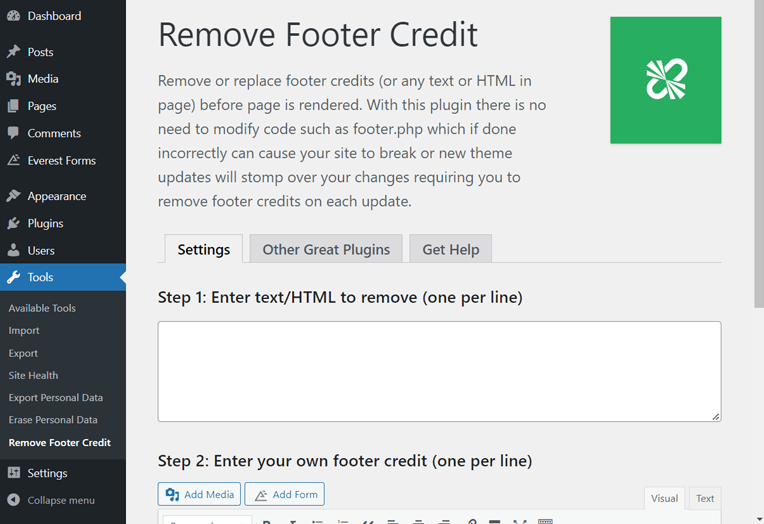
Agora, abra seu site em uma nova guia e inspecione seu elemento de rodapé. Para isso, basta clicar com o botão direito do mouse e escolher Inspecionar . Como o método de inspeção de elementos difere com os navegadores, aqui estamos usando o Google Chrome .
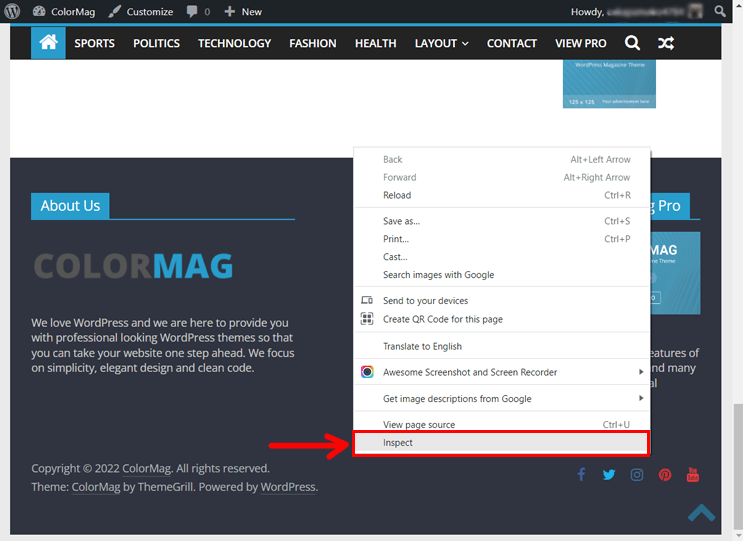
No lado esquerdo, você verá o código do seu site. Agora copie o trecho de código que destaca o nome do tema. Basta clicar com o botão direito do mouse no código dos elementos que deseja remover e selecionar Copiar >> Copiar elemento .
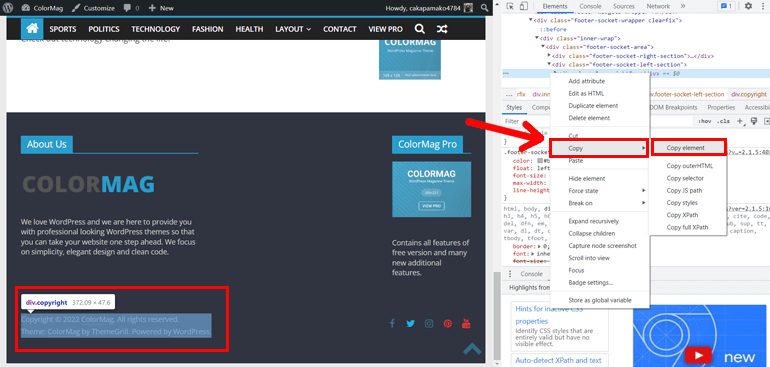
Em seguida, vá para a guia onde você abriu Remover crédito do rodapé e cole o código na caixa de texto na Etapa 1 . Lembre-se que você deve inserir o texto ou código HTML para remover os elementos do rodapé um por linha.
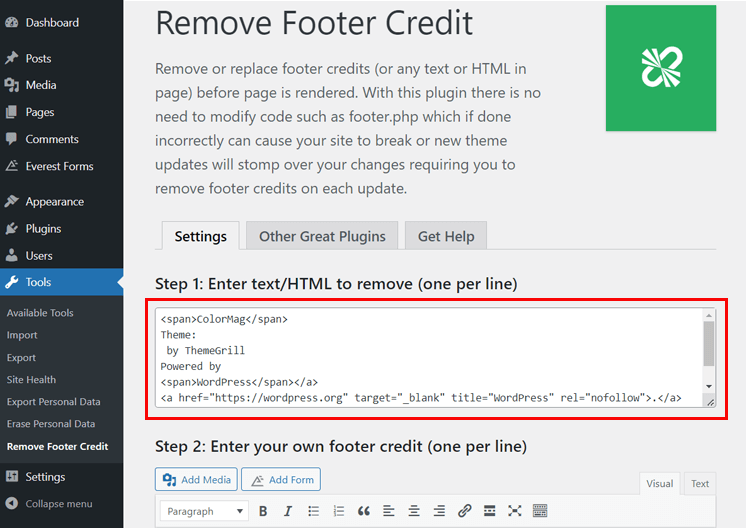
Assim, copie o texto ou trecho de código para cada elemento inspecionando e colando-o na caixa de texto da Etapa 1 .
Agora, na caixa de texto na Etapa 2 , você pode inserir seu crédito de rodapé personalizado. Depois de remover o nome do tema e adicionar seu crédito personalizado, clique no botão Salvar .
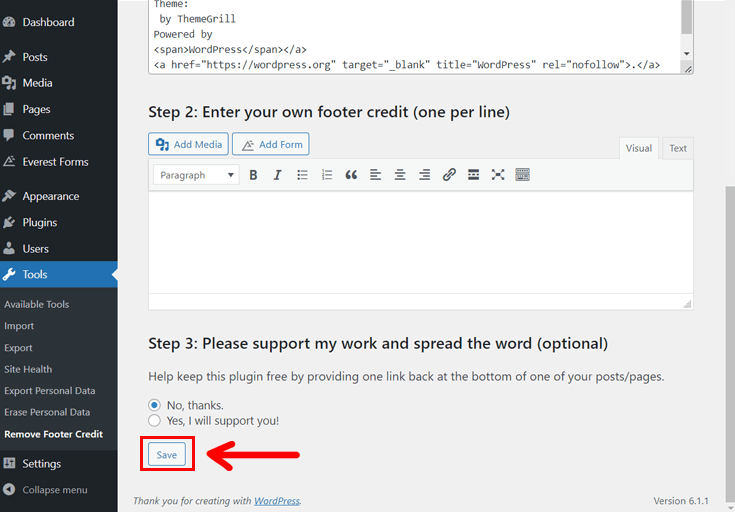
Para verificar se você removeu com sucesso o nome do tema do rodapé do WordPress ou não, você pode visitar seu site WordPress.
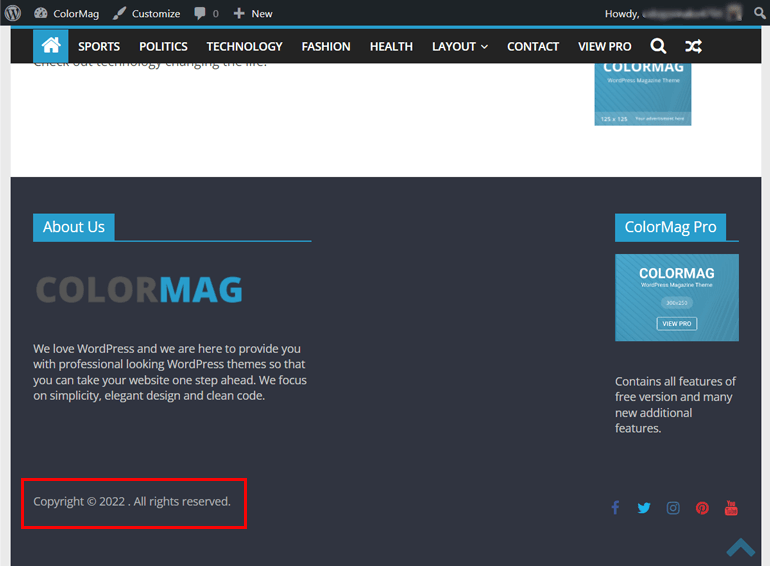
Agora compare as imagens antes e depois deste método. Você verá a presença e a ausência do nome do tema no rodapé, respectivamente.
É isso.
Embrulhando-o!
Bem, isso é tudo de nós sobre como remover o nome do tema do rodapé do WordPress. Esperamos que nosso artigo tenha ajudado você a remover o rodapé de direitos autorais do tema WordPress.
Mas lembre-se de que usamos os temas Zakra, eStory e ColorMag para tornar o processo mais flexível e fácil. Pode não ser o mesmo processo ao usar outros temas.
Diferentes temas têm diferentes opções de personalização, e você deve ter isso em mente. No entanto, para os temas de bloco, o processo pode diferir apenas ligeiramente.
Assim, você pode usar qualquer um dos métodos acima para remover o nome do tema do rodapé do WordPress.
Por que não visitar nossa página de blog se ainda tiver algum tempo? Temos guias sobre como remover o título da página no WordPress, alterar a cor do link e muito mais.
Além disso, siga-nos no Twitter e no Facebook para receber notificações ou atualizações sobre nossos novos artigos e produtos.
Você também pode se inscrever em nosso canal do YouTube para tutoriais em vídeo.
